Einen Jenkins Server ist für jedes größere IT-Projekt ein großer Gewinn.
Im folgenden werde ich die Einrichtung unter Windows beschreiben.
Installation
Ein Installer kann unter Windows komfortabel benutzt werden, mit dem Jenkins dann einfach über einen Tomcat Webserver läuft und im Browser unter http://localhost:8080 erreichbar ist. Es startet automatisch die Installationsroutine, mit der der Jenkins rudimentär eingerichtet wird:

Nach der Eingabe des Administrations Passwortes, welches sich in einer Datei im Jenkins Installations Ordner befindet (\Jenkins\secrets\initialAdminPassword), kann man die Jenkins Plugins installieren. Dabei empfielt es sich erstmal die von Jenkins vorgeschlagenen „von der Community am interessantesten“ gehaltenen Plugins zu installieren.
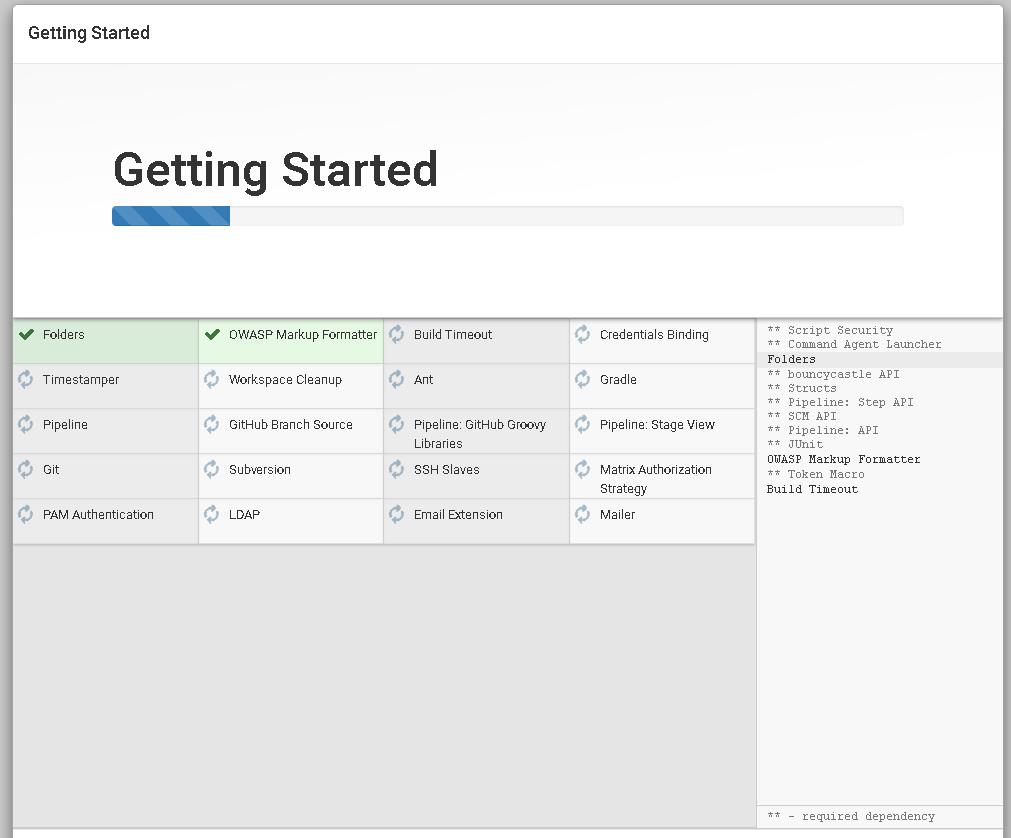
Apache Ant
Um einen Build Prozess einzurichten, muss noch Apache Ant installiert werden. Apache Ant ist ein Java Tool, mit dem man über die build.xml einen Build Prozess definieren kann, es bneötigt das Java JDK um zu funktionieren.
Apache Ant und das Java JDK kann komfortabel über Jenkins installiert werden. Für das JDK wird ein Oracle Account benötig.
Jenkins verwalten -> Konfiguration von Hilfsprogrammen

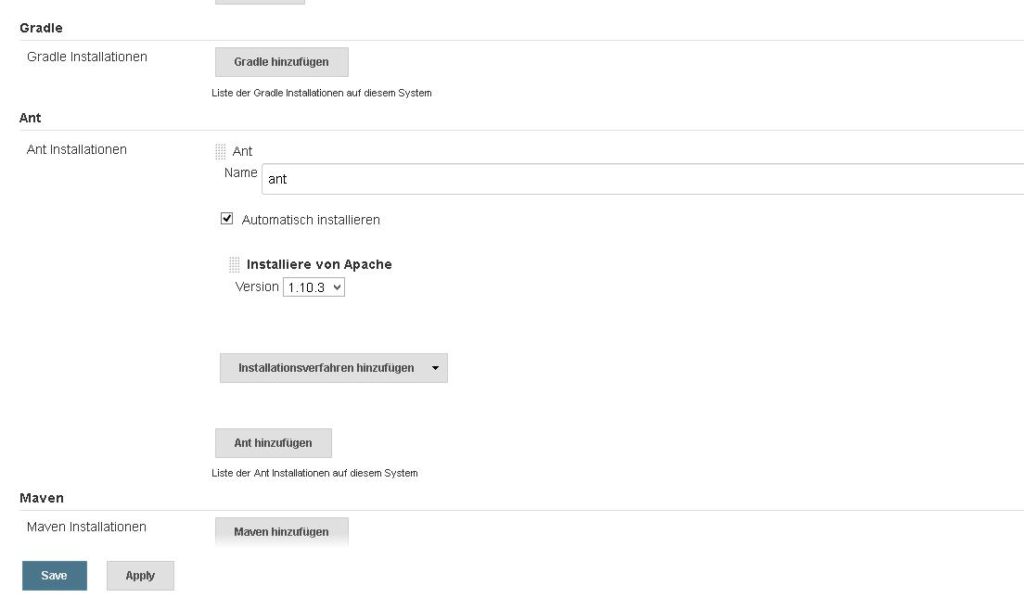
Einrichten des Jenkins Build Jobs
Jetzt sind alle Vorbereitungen getroffen, um einen neuen Jenkins Build Job anzulegen und den Build Prozess einzurichten (Menü -> neues Element anlegen -> „Free Style“ Software Projekt auswählen).

Als Demo könnne wir ein Demo Jenkins Projekt verwenden: https://github.com/jenkinsci/testbed-ant-sample. Auf der nächsten Seite müssen wir das GIT Repository angeben:

Als einzigen Build Step rufen wir das vorher konfiugurierte Ant auf, wodurch automatisch die Build Schritte aus der build.xml ausgeführt werden:
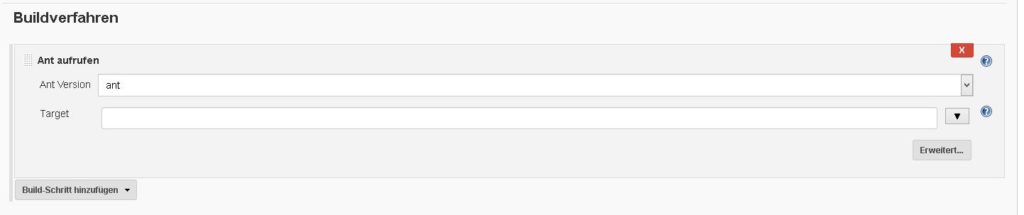
Abspeichern und der erste Build Prozess ist fertig.
Der erste Build kann gestartet werden mit einem Klick auf „Jetzt bauen“.
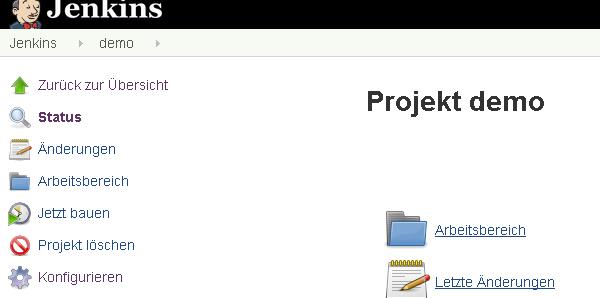
Das Ergebnis sollte blau = erfolgreich sein, um sich Details anzuschauen, kann man sich die Konsolenausgabe genauer anschauen, die besonders wichtig ist bei nicht erfolgreicher Einrichtung:

